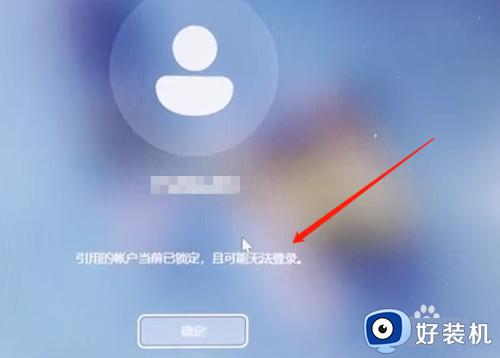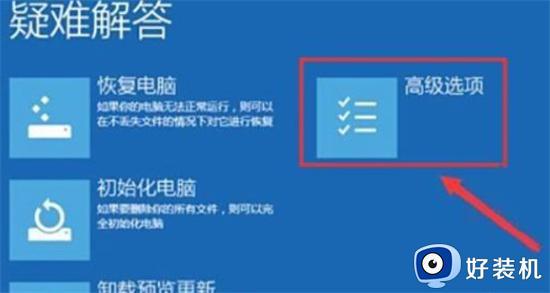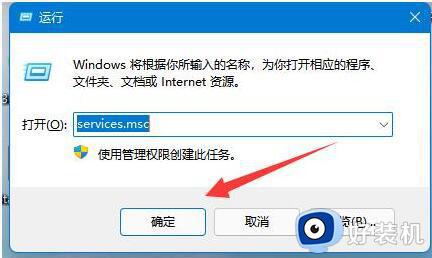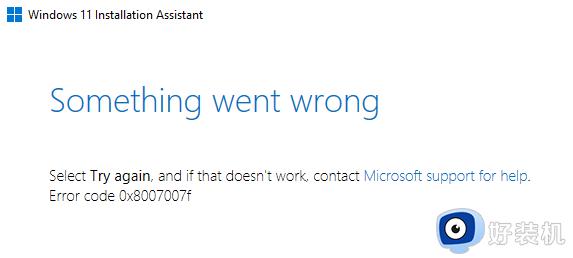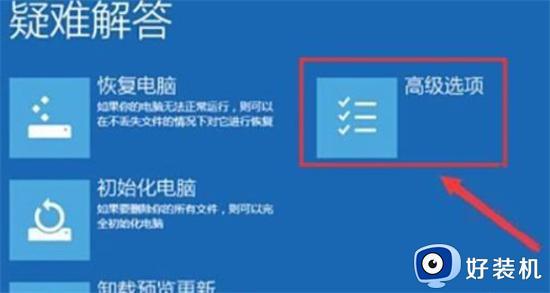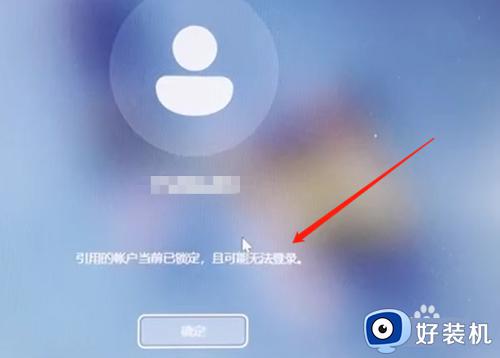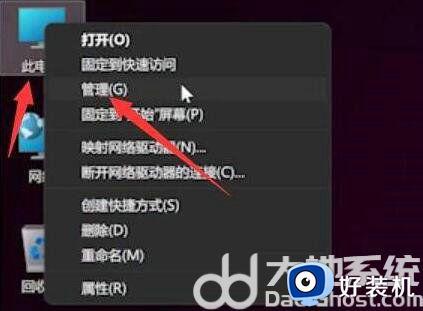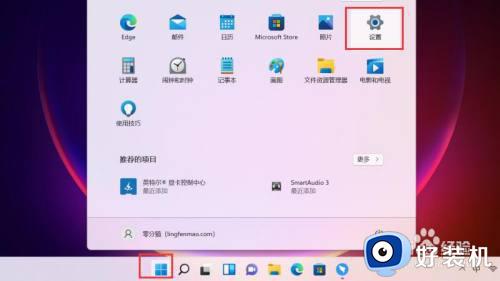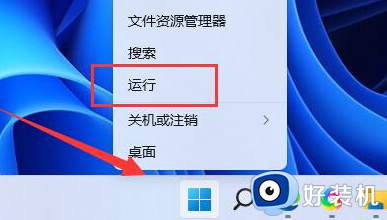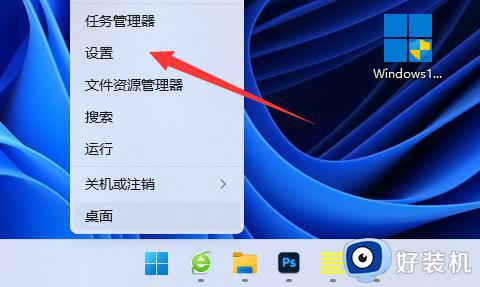win11密码错误过多被锁如何处理 win11密码错误过多被锁如何处理
我们在win11电脑上设置了电脑的开机密码之后就需要在登录界面输入开机密码才能进入系统,但是有些用户忘记了win11的开机密码,导致密码多次错误电脑被锁定,那么c呢?今天小编就教大家win11密码错误过多被锁如何处理,如果你刚好遇到这个问题,跟着小编一起来操作吧。
推荐下载:windows11下载
方法如下:
1、当我们输错几次密码后,系统会显示引用账户当前已锁定,且可能无法登录,这是因为多次输错密码导致被账户锁定;
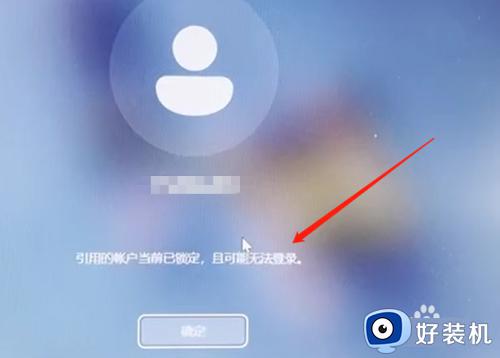
2、首先系统是进不了的,我们可以使用安全模式进入,先把电脑关机再开机然后等开机界面出现时马上按住开机键强制关机,重复两三次后,进入以下页面点击"疑难解答"(此方法W10 W11通用);
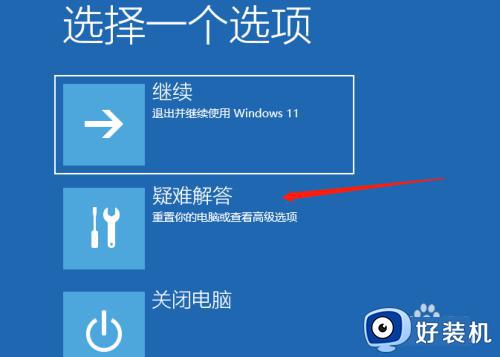
3、进入疑难解答后,点击高级设置,如下图所示;
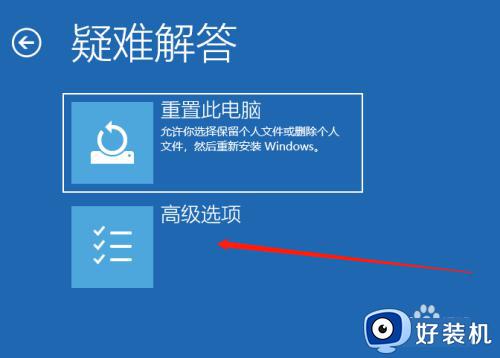
4、接下来进入高级设置后,点击启动设置,如下图所示;
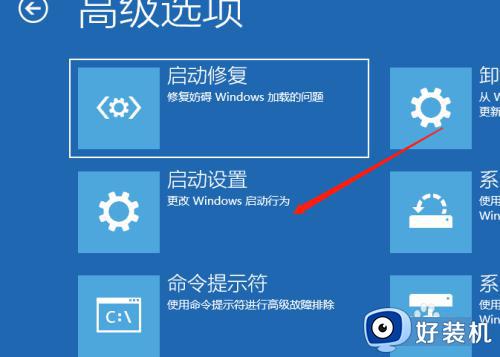
5、然后进入启动设置,点击重启,如下图所示;

6、点击重启后,按一个数字选择需要启动的选项,选择4启用安全模式;
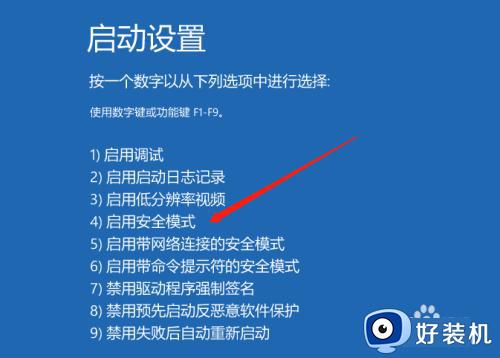
7、进入桌面后,使用组合键WIN + R调出运行输入"gpedit.msc"打开本地组策略编辑;
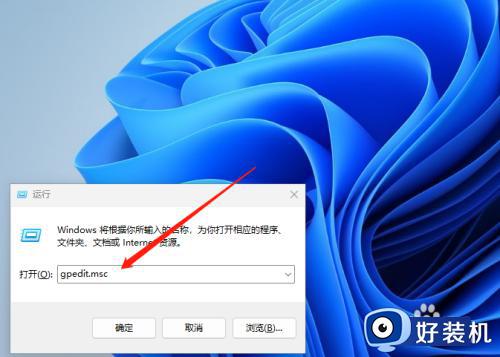
8、打开本地组策略编辑后,找到windows设置点开,找到安全设置;
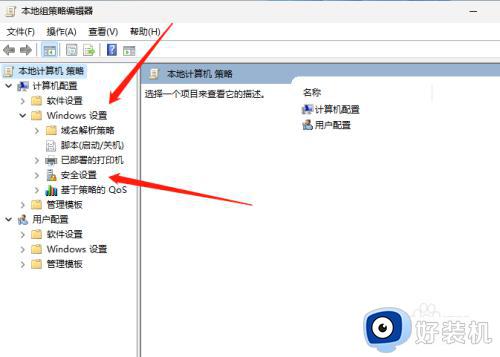
9、打开安全设置后,点击帐户策略,然后在右侧打开帐户锁定策略;
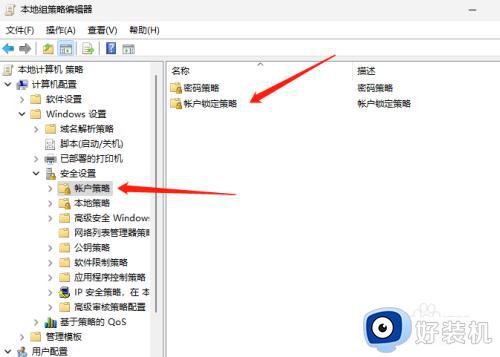
10、打开帐户锁定策略后,点击帐户锁定阈值;
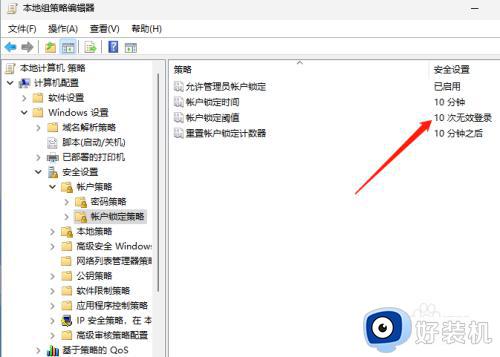
11、之所以会提示锁定就是系统默认锁定阈值为10分钟,我修改为0分钟后,重启即可登录系统。
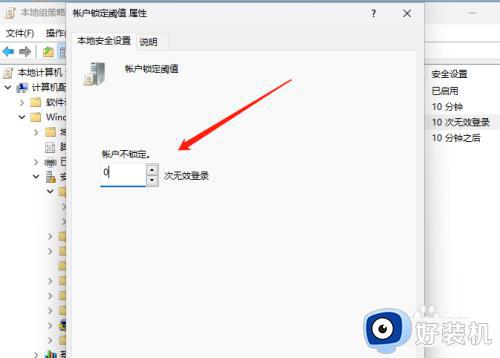
以上就是win11密码错误过多被锁如何处理的全部内容,有遇到相同问题的用户可参考本文中介绍的步骤来进行修复,希望能够对大家有所帮助。